كيفية حذف المجلدات الكبيرة بسهولة 🗑️ حيل لتسريع ويندوز 11
عند تحديد مجلد لحذفه في نظام التشغيل Windows 11، يقوم نظام التشغيل بحساب تقدم عملية الحذف. أثناء هذه العملية، يزداد استخدام وحدة المعالجة المركزية والقرص، مما يتسبب في انخفاض سرعة حذف الملفات. 🐢
Peor aún, estos problemas no tienen solución fácil. Los usuarios deben recurrir a la utilidad de موجه الأوامر para eliminar rápidamente carpetas grandes en Windows 11. Así que, si tu PC con Windows 11 tarda más de lo habitual en eliminar carpetas grandes, aquí te mostramos qué puedes hacer. ⚡
يرجع ذلك إلى أن المحتوى يركز على خدعة محددة لتحسين أداء Windows 11 وسهولة استخدامه عن طريق حذف المجلدات الكبيرة.
1. حذف المجلدات الكبيرة بسرعة باستخدام موجه الأوامر
في هذه الطريقة، سنستخدم أداة "موجه الأوامر" لحذف المجلدات الكبيرة بشكل أسرع في نظام التشغيل Windows 11.
1. في ابحث في Windows 11، واكتب موجه الأوامر. ثم انقر بزر الماوس الأيمن فوقه وحدد تشغيل كمسؤول.

2. الآن، انتقل إلى المجلد الذي تريد حذفه. انقر بزر الماوس الأيمن فوقه وحدد نسخ كمسار.

3. انتقل إلى أداة موجه الأوامر واكتب قرص مضغوط متبوعًا بالمسار الذي قمت بنسخه.
على سبيل المثال: cd “D:\Games”

4. سيؤدي هذا إلى تحديد المجلد. اكتب الآن حذف /f/q/s *.* > لا شيء واضغط يدخل.

5. إذا كنت تريد الرجوع إلى مستوى واحد في مسار المجلد، فاكتب قرص مضغوط.. واضغط على Enter.

6. الآن، اكتب الأمر التالي لحذف المجلد وجميع مجلداته الفرعية واضغط على Enter.
rmdir /q/s اسم المجلد
مهم: يستبدل 'اسم المجلد' مع الاسم الفعلي للمجلد الذي تريد حذفه. 🗑️
في هذه الطريقة نقوم بإنشاء سكربت وإضافته إلى السجل. سيؤدي هذا إلى إضافة اختصار الإزالة السريعة إلى قائمة سياق Windows 11. وهنا ما يجب القيام به.
1. افتح المفكرة على جهاز الكمبيوتر الخاص بك الذي يعمل بنظام Windows 11 و ألصق الأسطر التالية.
@ECHO OFF ECHO ¿Eliminar carpeta: %CD%? PAUSE SET FOLDER=%CD% CD / DEL /F/Q/S "%FOLDER%" > NUL RMDIR /Q/S "%FOLDER%" EXIT

2. انقر فوق ملف > حفظ باسم. انتقل إلى C:\Windows عند موجه الحفظ واحفظ الملف بالامتداد .واحد. على سبيل المثال، حذف سريع.bat.

3. الآن افتح محرر التسجيل من بحث Windows 11. ثم انتقل إلى هذا المسار:
HKEY_CLASSES_ROOT\Directory\shell\

4. انقر بزر الماوس الأيمن على مجلد Shell وحدد جديد > مفتاح.

5. قم بتسمية المفتاح الجديد باسم حذف سريع واضغط على Enter.
6. انقر بزر الماوس الأيمن على مفتاح الحذف السريع وحدد جديد > مفتاح.
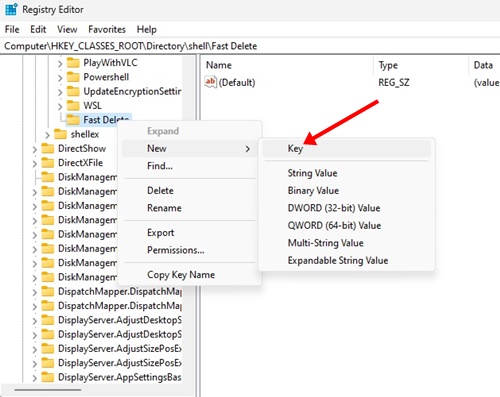
7. قم بتسمية المفتاح الجديد باسم يأمر واضغط على Enter.

8. انقر نقرًا مزدوجًا فوق المفتاح الافتراضي الموجود على اليمين. في موجه تحرير السلسلة، أدخل السطر التالي في حقل بيانات القيمة وانقر فوق موافق.
cmd /c "cd %1 && delete_rapido.bat"

9. الآن، انتقل إلى المجلد الذي تريد حذفه. انقر بزر الماوس الأيمن فوقه وحدد الخيار 'حذف سريع'من قائمة السياق.

يوضح هذا الدليل كيفية حذف المجلدات الكبيرة بسرعة على جهاز كمبيوتر يعمل بنظام التشغيل Windows 11. أخبرنا إذا كنت بحاجة إلى مزيد من المساعدة في حذف المجلدات الكبيرة بشكل أسرع في نظام التشغيل Windows 11. أيضًا، إذا وجدت هذا الدليل مفيدًا، فيرجى مشاركته مع أصدقائك. 😉





















